Eseguire il backup di MySQL
 Suggerisci modifiche
Suggerisci modifiche


Se una risorsa non fa ancora parte di alcun gruppo di risorse, è possibile eseguirne il backup dalla pagina Risorse.
-
Devi aver creato una policy di backup.
-
Se si desidera eseguire il backup di una risorsa che ha una relazione SnapMirror con un archivio secondario, il ruolo ONTAP assegnato all'utente dell'archivio deve includere il privilegio “snapmirror all”. Tuttavia, se si utilizza il ruolo “vsadmin”, il privilegio “snapmirror all” non è richiesto.
-
Per l'operazione di backup basata su copia snapshot, assicurarsi che tutti i database tenant siano validi e attivi.
-
Per i comandi pre e post per le operazioni di quiesce, snapshot e unquiesce, è necessario verificare se i comandi sono presenti nell'elenco dei comandi disponibile sull'host del plug-in dai seguenti percorsi:
-
Posizione predefinita sull'host Windows: C:\Programmi\ NetApp\ SnapCenter\Snapcenter Plug-in Creator\etc\allowed_commands.config
-
Posizione predefinita sull'host Linux: /opt/ NetApp/snapcenter/scc/etc/allowed_commands.config
-

|
Se i comandi non sono presenti nell'elenco dei comandi, l'operazione fallirà. |
-
Nel riquadro di navigazione a sinistra, seleziona Risorse, quindi seleziona il plug-in appropriato dall'elenco.
-
Nella pagina Risorsa, filtra le risorse dall'elenco a discesa Visualizza in base al tipo di risorsa.
Seleziona *
 *, quindi selezionare il nome host e il tipo di risorsa per filtrare le risorse. Puoi quindi selezionare
*, quindi selezionare il nome host e il tipo di risorsa per filtrare le risorse. Puoi quindi selezionare per chiudere il riquadro del filtro.
per chiudere il riquadro del filtro. -
Seleziona la risorsa di cui vuoi eseguire il backup.
-
Nella pagina Risorsa, seleziona Usa formato nome personalizzato per copia Snapshot, quindi immetti un formato nome personalizzato che desideri utilizzare per il nome Snapshot.
Ad esempio, customtext_policy_hostname o resource_hostname. Per impostazione predefinita, al nome dello snapshot viene aggiunto un timestamp.
-
Nella pagina Impostazioni applicazione, procedere come segue:
-
Selezionare la freccia Backup per impostare opzioni di backup aggiuntive:
Se necessario, abilitare il backup del gruppo di coerenza ed eseguire le seguenti attività:
Per questo campo… Fai questo… Concediti del tempo per attendere il completamento dell'operazione "Consistency Group Snapshot"
Selezionare Urgente, Medio o Rilassato per specificare il tempo di attesa per il completamento dell'operazione Snapshot. Urgente = 5 secondi, Medio = 7 secondi e Rilassato = 20 secondi.
Disabilita la sincronizzazione WAFL
Selezionare questa opzione per evitare di forzare un punto di coerenza WAFL .
-
Selezionare la freccia Script per eseguire i comandi pre e post per le operazioni di quiesce, snapshot e unquiesce.
È anche possibile eseguire i comandi pre prima di uscire dall'operazione di backup. I prescript e i postscript vengono eseguiti nel server SnapCenter .
-
Selezionare la freccia Configurazioni personalizzate, quindi immettere le coppie di valori personalizzati richieste per tutti i processi che utilizzano questa risorsa.
-
Selezionare la freccia Strumento Copia snapshot per selezionare lo strumento per creare snapshot:
Se vuoi… Poi… SnapCenter per creare uno Snapshot a livello di archiviazione
Selezionare * SnapCenter senza coerenza del file system*.
SnapCenter per utilizzare il plug-in per Windows per mettere il file system in uno stato coerente e quindi creare uno Snapshot
Selezionare * SnapCenter con coerenza del file system*.
Per immettere il comando per creare uno Snapshot
Selezionare Altro, quindi immettere il comando per creare uno Snapshot.
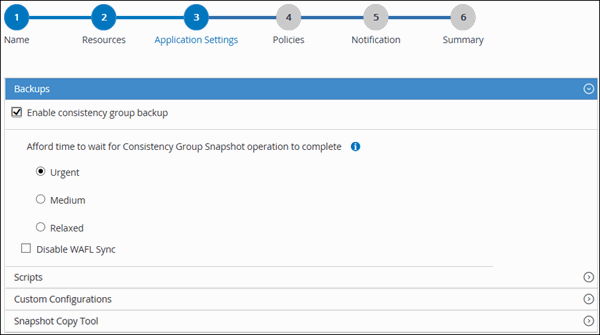
-
-
Nella pagina Criteri, procedere come segue:
-
Selezionare una o più policy dall'elenco a discesa.
Puoi anche creare una policy cliccando *  *.
*.
Nella sezione Configura pianificazioni per policy selezionate vengono elencate le policy selezionate.
-
Seleziona *
 * nella colonna Configura pianificazioni per il criterio per il quale si desidera configurare una pianificazione.
* nella colonna Configura pianificazioni per il criterio per il quale si desidera configurare una pianificazione. -
Nella finestra di dialogo Aggiungi pianificazioni per il criterio nome_criterio, configurare la pianificazione, quindi selezionare OK.
policy_name è il nome della policy selezionata.
Le pianificazioni configurate sono elencate nella colonna Pianificazioni applicate.
-
-
Nella pagina Notifica, dall'elenco a discesa Preferenza e-mail, seleziona gli scenari in cui desideri inviare le e-mail.
È necessario specificare anche gli indirizzi email del mittente e del destinatario, nonché l'oggetto dell'email. SMTP deve essere configurato anche in Impostazioni > Impostazioni globali.
-
Rivedi il riepilogo e seleziona Fine.
Viene visualizzata la pagina della topologia delle risorse.
-
Seleziona Esegui backup adesso.
-
Nella pagina Backup, procedere come segue:
-
Se hai applicato più criteri alla risorsa, dall'elenco a discesa Criterio seleziona il criterio che desideri utilizzare per il backup.
Se il criterio selezionato per il backup su richiesta è associato a una pianificazione di backup, i backup su richiesta verranno conservati in base alle impostazioni di conservazione specificate per il tipo di pianificazione.
-
Selezionare Backup.
-
-
Monitorare l'avanzamento dell'operazione cliccando su Monitoraggio > Lavori.
-
Nelle configurazioni MetroCluster , SnapCenter potrebbe non essere in grado di rilevare una relazione di protezione dopo un failover.
Per informazioni, vedere: "Impossibile rilevare la relazione SnapMirror o SnapVault dopo il failover MetroCluster"
-
Se si esegue il backup dei dati dell'applicazione su VMDK e la dimensione dell'heap Java per il SnapCenter Plug-in for VMware vSphere non è sufficientemente grande, il backup potrebbe non riuscire.
Per aumentare la dimensione dell'heap Java, individuare il file di script /opt/netapp/init_scripts/scvservice. In quello script, il comando do_start method avvia il servizio plug-in SnapCenter VMware. Aggiornare il comando come segue: Java -jar -Xmx8192M -Xms4096M
-
-
Avvia una sessione di connessione con SnapCenter Server per un utente specificato utilizzando il cmdlet Open-SmConnection.
Open-SmConnection -SMSbaseurl https:\\snapctr.demo.netapp.com:8146\
Viene visualizzata la richiesta di nome utente e password.
-
Aggiungere risorse manuali utilizzando il cmdlet Add-SmResources.
Questo esempio mostra come aggiungere un'istanza MySQL:
PS C:\> Add-SmResource -HostName 10.32.212.13 -PluginCode MySQL -ResourceType Instance -ResourceName mysqlinst1 -StorageFootPrint (@{"VolumeName"="winmysql01_data01";"LUNName"="winmysql01_data01";"StorageSystem"="scsnfssvm"}) -MountPoints "D:\" -
Creare un criterio di backup utilizzando il cmdlet Add-SmPolicy.
-
Proteggere la risorsa o aggiungere un nuovo gruppo di risorse a SnapCenter utilizzando il cmdlet Add-SmResourceGroup.
-
Avviare un nuovo processo di backup utilizzando il cmdlet New-SmBackup.
Questo esempio mostra come eseguire il backup di un gruppo di risorse:
C:\PS> New-SmBackup -Resources @{"Host"="scs000211748.gdl.englab.netapp.com";"Uid"="mysqld_3306";"PluginName"="MySQL"} -Policy "MySQL_snapshotbased"Questo esempio esegue il backup di una risorsa protetta:
C:\PS> New-SMBackup -Resources @{"Host"="10.232.204.42";"Uid"="MDC\SID";"PluginName"="hana"} -Policy mysql_policy2 -
Monitorare lo stato del processo (in esecuzione, completato o non riuscito) utilizzando il cmdlet Get-smJobSummaryReport.
PS C:\> Get-smJobSummaryReport -JobID 123
-
Monitorare i dettagli del processo di backup, come ID del backup e nome del backup, per eseguire operazioni di ripristino o clonazione utilizzando il cmdlet Get-SmBackupReport.
PS C:\> Get-SmBackupReport -JobId 351 Output: BackedUpObjects : {DB1} FailedObjects : {} IsScheduled : False HasMetadata : False SmBackupId : 269 SmJobId : 2361 StartDateTime : 10/4/2016 11:20:45 PM EndDateTime : 10/4/2016 11:21:32 PM Duration : 00:00:46.2536470 CreatedDateTime : 10/4/2016 11:21:09 PM Status : Completed ProtectionGroupName : Verify_ASUP_Message_windows SmProtectionGroupId : 211 PolicyName : test2 SmPolicyId : 20 BackupName : Verify_ASUP_Message_windows_scc54_10-04-2016_23.20.46.2758 VerificationStatus : NotVerified VerificationStatuses : SmJobError : BackupType : SCC_BACKUP CatalogingStatus : NotApplicable CatalogingStatuses : ReportDataCreatedDateTime :
Le informazioni relative ai parametri che possono essere utilizzati con il cmdlet e le relative descrizioni possono essere ottenute eseguendo Get-Help command_name. In alternativa, puoi anche fare riferimento a "Guida di riferimento ai cmdlet del software SnapCenter" .


